Dies kann nur von einem Verwalter durchgeführt werden.
Alle Änderungen an Ihrem Konto, wie z.B. Upgrade des Tarifs oder Hinzufügen von Plätzen, werden automatisch Ihrem Konto in Rechnung gestellt.
Manatal ist eine abonnementbasierte Software und wurde entwickelt, um kontinuierlichen Zugang zu unseren Diensten zu bieten. Daher sind alle Abonnements standardmäßig auf automatische Verlängerung eingestellt. Das bedeutet, dass am Ende jedes Abrechnungszeitraums Ihr Abonnement automatisch für einen weiteren Zyklus verlängert wird, es sei denn, ein Verwalter Ihres Kontos kündigt das Abonnement von seiner Verwaltungsseite aus.
Wir verstehen, dass sich Umstände ändern können und Sie Manatal möglicherweise nicht mehr benötigen. Daher bieten wir Ihnen eine einfache und bequeme Möglichkeit, Ihr Abonnement zu kündigen, indem Sie auf Ihr Administrationsmenü zugreifen und diesen Anweisungen folgen. Nach der Kündigung läuft Ihr Abonnement am Ende des aktuellen Abrechnungszeitraums aus und Sie werden nicht erneut belastet.
Es ist wichtig zu beachten, dass, wenn Sie Ihr Abonnement nicht vor Ende des Abrechnungszeitraums kündigen, Ihr Konto für den nächsten Zyklus belastet wird und die automatische Verlängerung fortgesetzt wird, bis Sie kündigen.
Wir empfehlen Ihnen, Ihr Abonnement und Ihre Abrechnungszyklen im Auge zu behalten, um unerwünschte Gebühren zu vermeiden. Sie können sich auch jederzeit an unser Kundenservice-Team unter support@manatal.com wenden, wenn Sie Fragen oder Bedenken zu Ihrem Abonnement oder Ihrer Abrechnung haben.
Haftungsausschluss: Manatal legt großen Wert auf die Sicherheit Ihrer Daten. Aus diesem Grund haben wir eine "Ein Login pro Benutzer"-Richtlinie eingeführt. Das bedeutet, dass nur eine Person gleichzeitig im Konto angemeldet sein kann. Wir raten dringend davon ab, Ihren Benutzernamen und Ihr Passwort mit jemandem zu teilen, da dies Ihre Daten gefährden könnte.
Wenn ein anderer Browser oder ein anderes Gerät verwendet wird, um sich in dasselbe Konto einzuloggen, wird der ursprüngliche Benutzer ausgesperrt. Sie können Benutzerprofile für jedes Mitglied Ihres Teams über den Administrationsbereich Ihres Kontos erstellen.
Abonnement-Details
Um Ihre Abonnement-Details einzusehen, gehen Sie zur folgenden Seite. Die Seite ermöglicht Verwaltern auch:
- Upgrade Ihres Tarifs
- Ändern der Abrechnungsperiode
- Hinzufügen oder Entfernen von Plätzen
- Abmeldung von Manatal
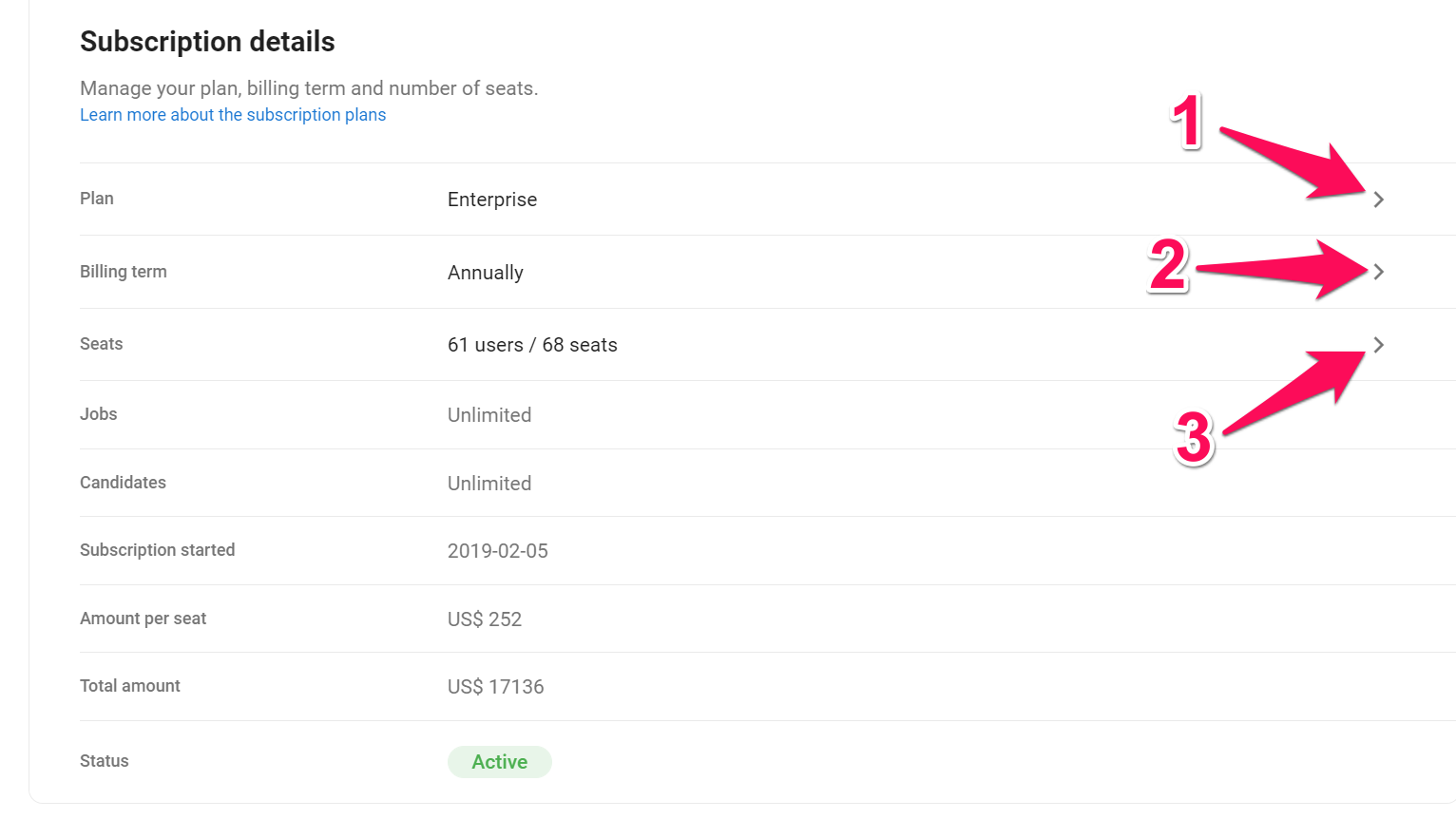
Upgrade Ihres Tarifs
Für weitere Informationen zu jedem Tarif besuchen Sie bitte unsere Preisseite.
Das Upgrade Ihres Kontos führt zu keinen zusätzlichen Gebühren. Die einzigen Kosten, die durch das Upgrade entstehen, sind die Differenz zwischen dem aktuellen und dem neuen Tarif für jeden Platz unter dem Firmenkonto, anteilig zur Länge des aktuellen Abrechnungszeitraums.
- Gehen Sie zur folgenden Seite. Alternativ klicken Sie auf "Verwaltung" in Ihrem Seitenmenü, öffnen Sie die Kategorie "Abonnement" und dann die Kategorie "Abonnement verwalten" und klicken Sie anschließend auf "Tarif".



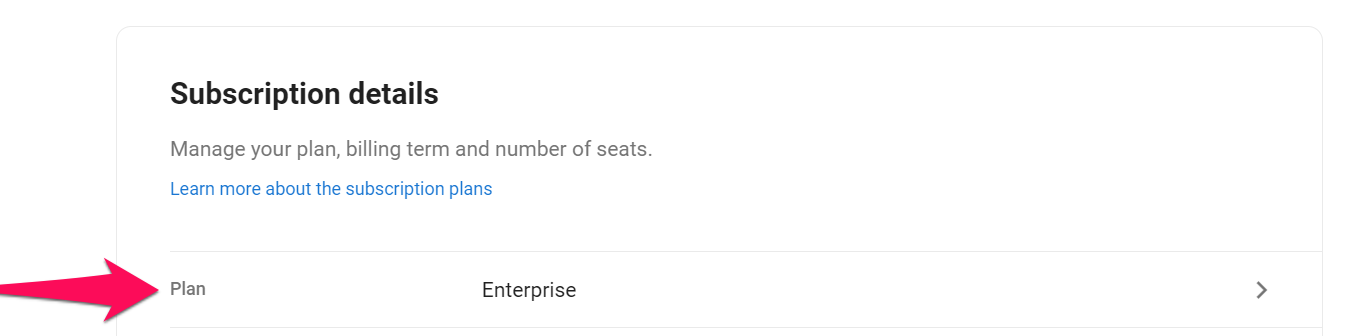
- Wählen Sie einen neuen Tarif aus und klicken Sie auf "Speichern". Ihr neuer Abonnement-Tarif wird sofort aktiviert.
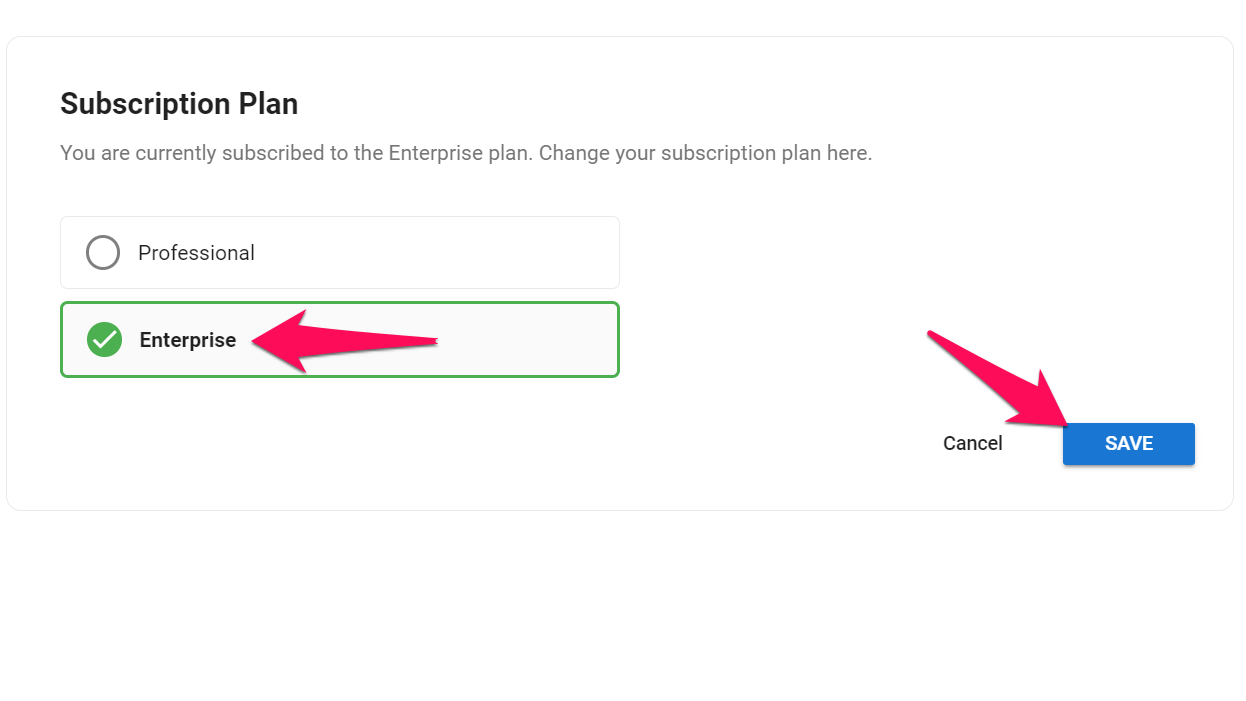
Ändern Ihrer Abrechnungsperiode
- Gehen Sie zur folgenden Seite. Alternativ klicken Sie auf "Verwaltung" in Ihrem Seitenmenü, öffnen Sie die Kategorie "Abonnement" und dann die Kategorie "Abonnement verwalten" und klicken Sie anschließend auf "Abrechnungsperiode".



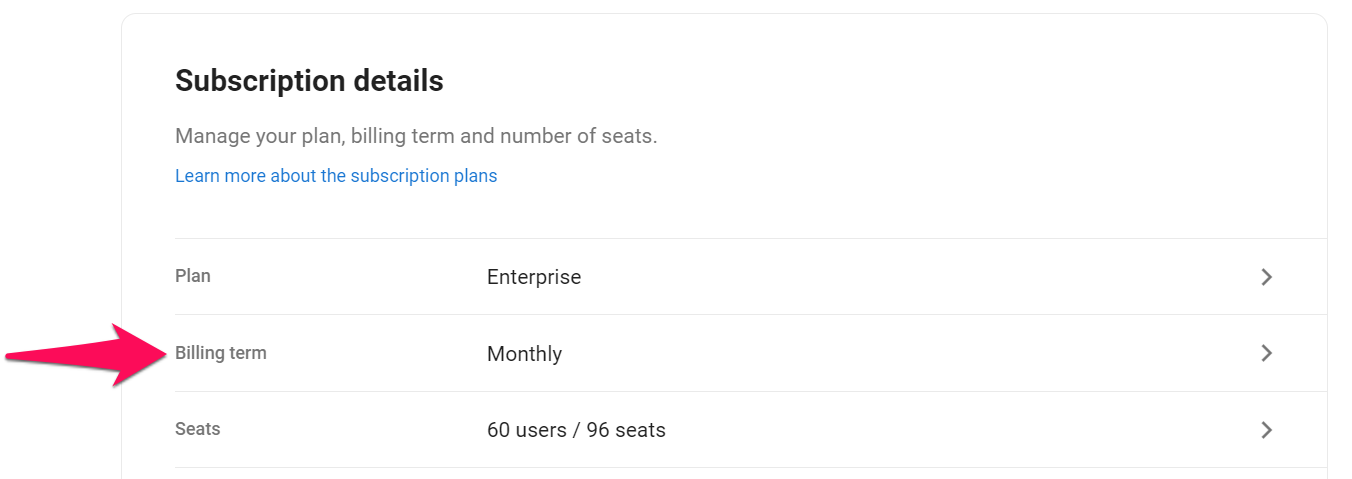
- Wählen Sie eine Abrechnungsperiode aus und klicken Sie auf "Speichern". Ihre neue Abrechnungsperiode wird sofort aktiviert.
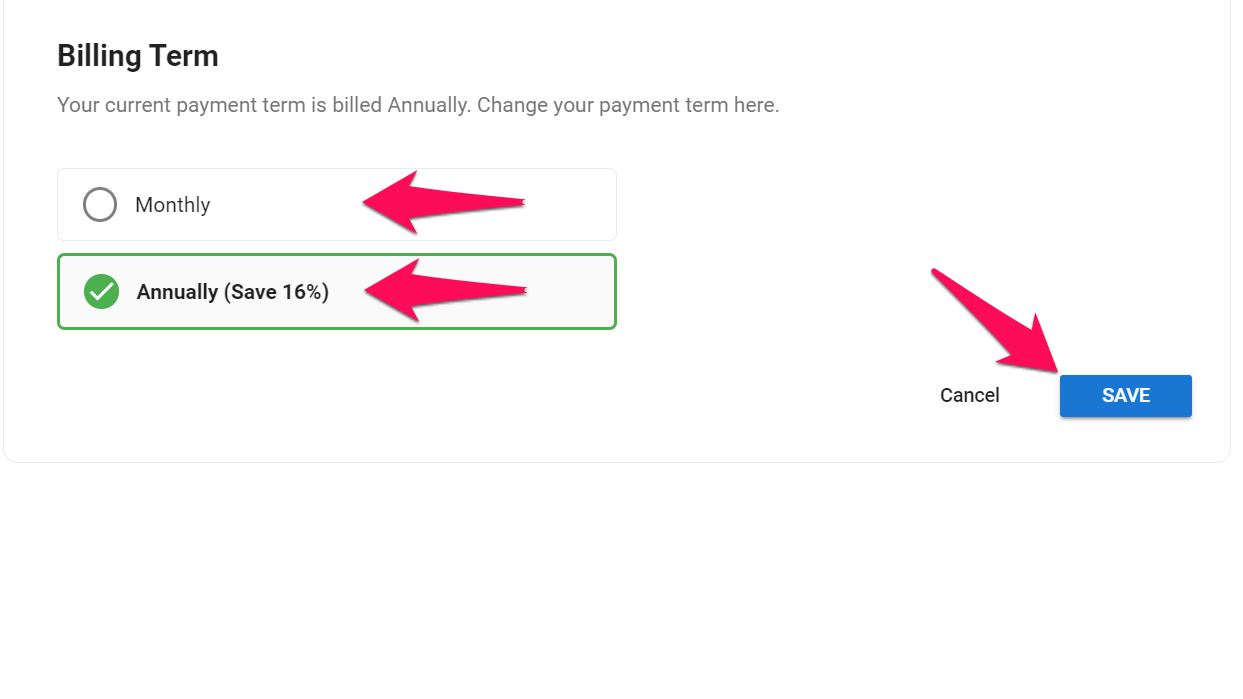
Ändern Ihrer Rechnungsdetails
- Gehen Sie zur folgenden Seite. Alternativ klicken Sie auf "Verwaltung" in Ihrem Seitenmenü, öffnen Sie die Kategorie "Abonnement" und dann "Rechnungsdetails".


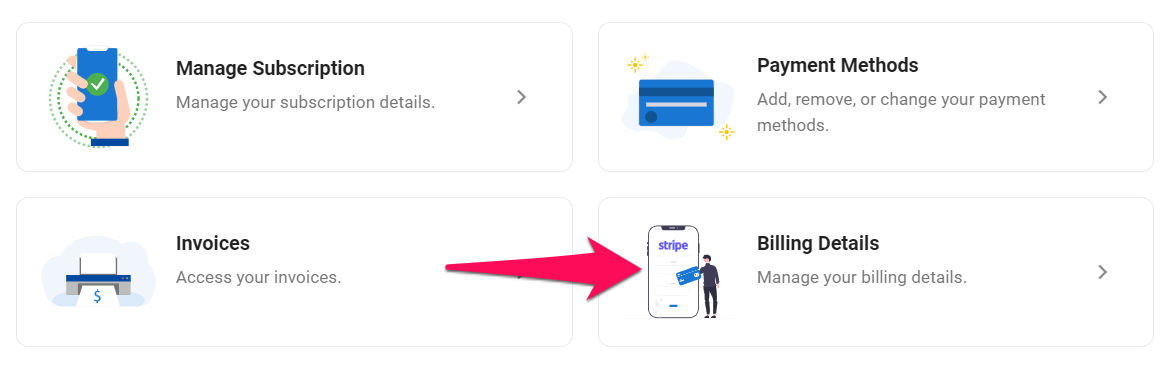
- Ändern Sie Ihre Rechnungsdetails und klicken Sie auf "Speichern".
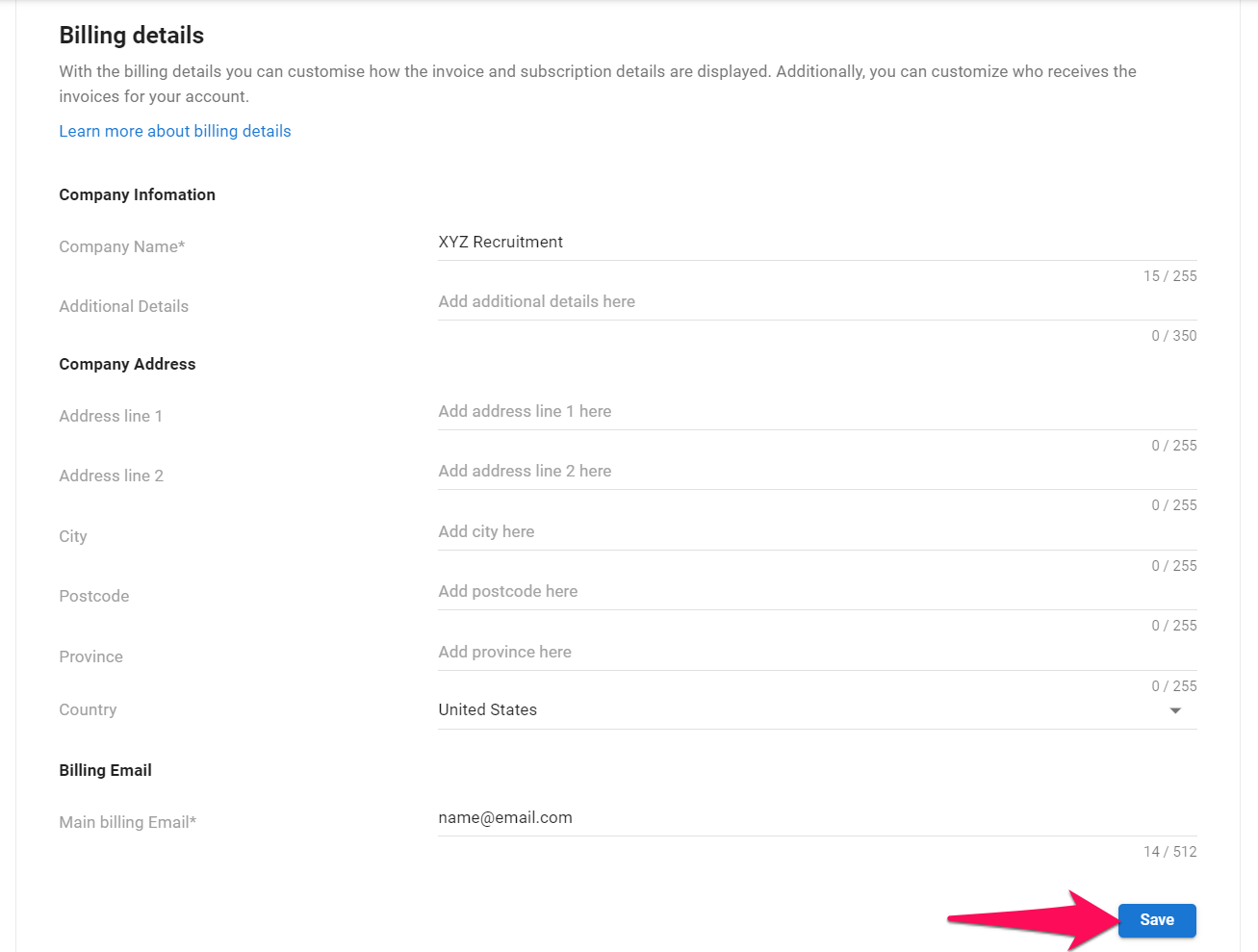
Verwaltung der Sitze Ihres Kontos
Was ist ein Sitz?
Ihre Manatal-Abrechnung basiert auf der Anzahl der "Sitze" unter Ihrem Firmenkonto. Jeder Sitz ermöglicht einem Benutzer aus Ihrem Team die Nutzung der Plattform. Wenn Sie ein Abonnement abschließen, erwerben Sie eine Anzahl von Sitzen, die Sie einzelnen Benutzern zuweisen können.
Sitze gewähren individuellen Zugang und können daher nicht mit anderen Benutzern geteilt werden.
Daher wird jeder "Benutzer" einen "Sitz" unter Ihrem Firmenkonto belegen, um auf die Plattform zugreifen zu können. Dies gilt unabhängig davon, ob der Status des Benutzers aktiv oder ausgesetzt ist.
Aktuelle Benutzer- und Sitzanzahl anzeigen
- Gehen Sie zur folgenden Seite. Alternativ klicken Sie im Seitenmenü auf "Verwaltung", öffnen Sie die Kategorie "Abonnement" und dann die Kategorie "Abonnement verwalten".



- Unter "Abonnementdetails" zeigt das Feld "Benutzer" an, wie viele Benutzer und Sitze unter Ihrem Firmenkonto vorhanden sind. In diesem Fall gibt es 67 Benutzer und 67 Sitze, was bedeutet, dass Sie einen zusätzlichen Sitz hinzufügen müssen, um einen zusätzlichen Benutzer hinzuzufügen.
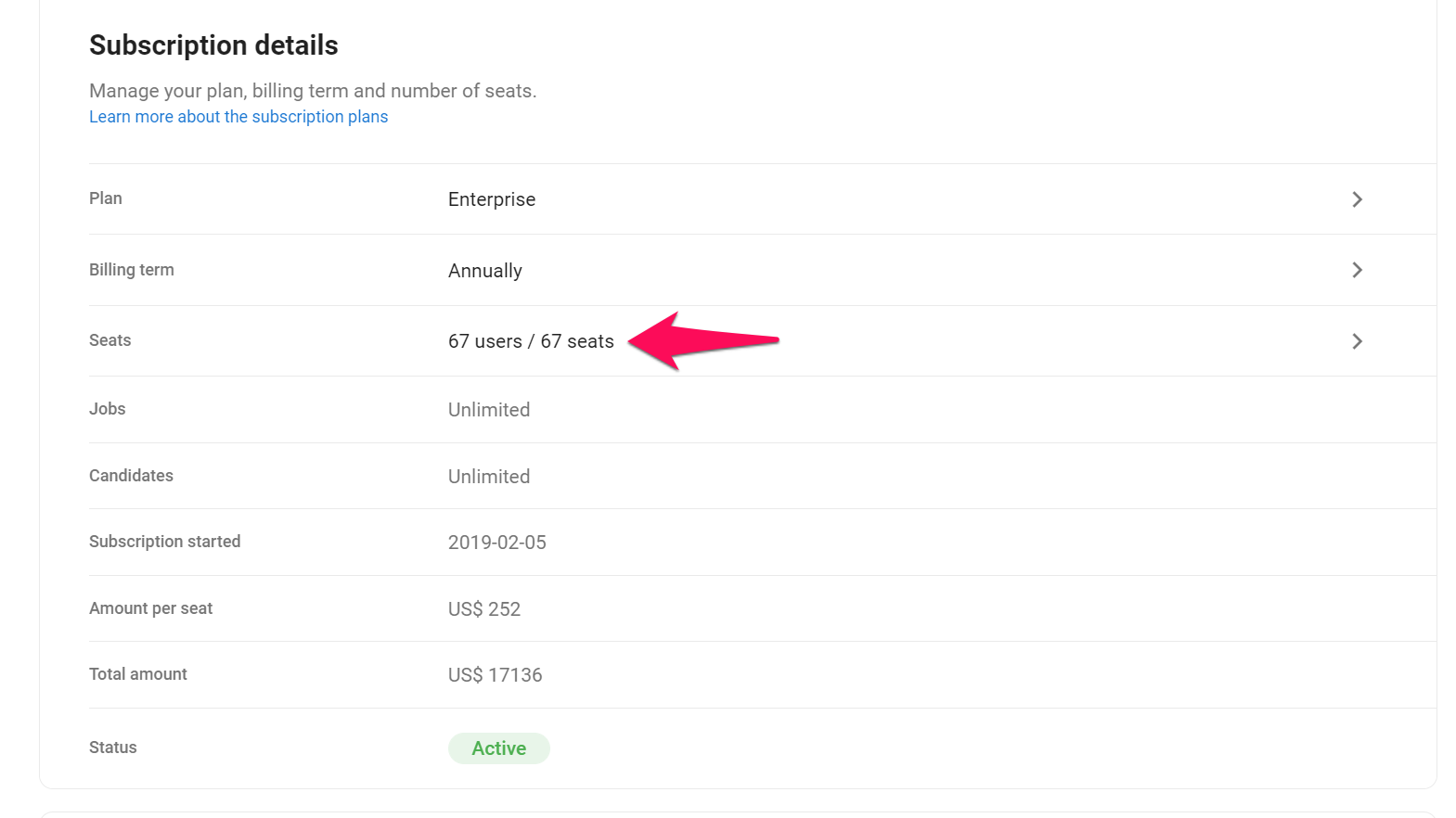
Einen Sitz hinzufügen
Sie werden erkennen, dass Sie mehr Sitze benötigen, wenn Sie versuchen, einen Benutzer hinzuzufügen und die folgende Meldung angezeigt wird.
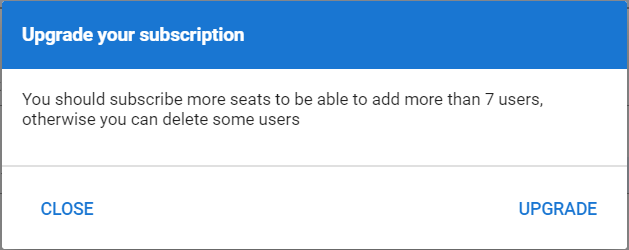
Die Preise für zusätzliche Sitze hängen von Ihrem aktuellen Plan und Abrechnungszyklus ab. Bitte beachten Sie den Preis pro Benutzer auf unserer Preisseite für weitere Informationen zu den Kosten für das Hinzufügen eines Sitzes.
- Gehen Sie zur folgenden Seite. Alternativ klicken Sie im Seitenmenü auf "Verwaltung", öffnen Sie die Kategorie "Abonnement" und dann die Kategorie "Abonnement verwalten" und klicken Sie dann auf "Sitze".



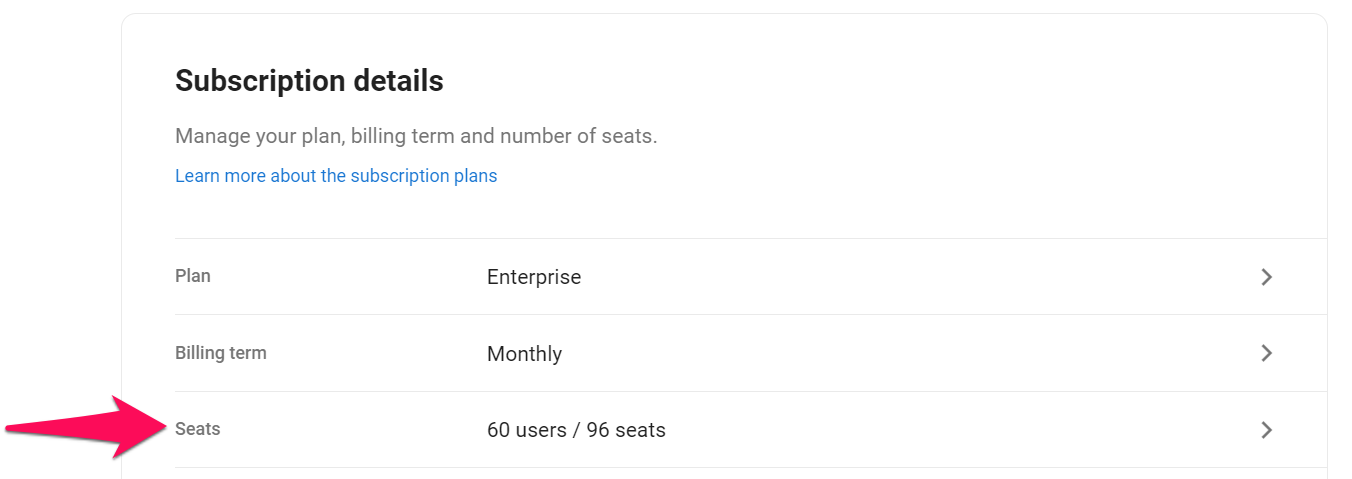
- Fügen Sie die erforderliche Anzahl neuer "Sitze" hinzu und klicken Sie auf "Speichern". Sie können nun neue Benutzer einladen.
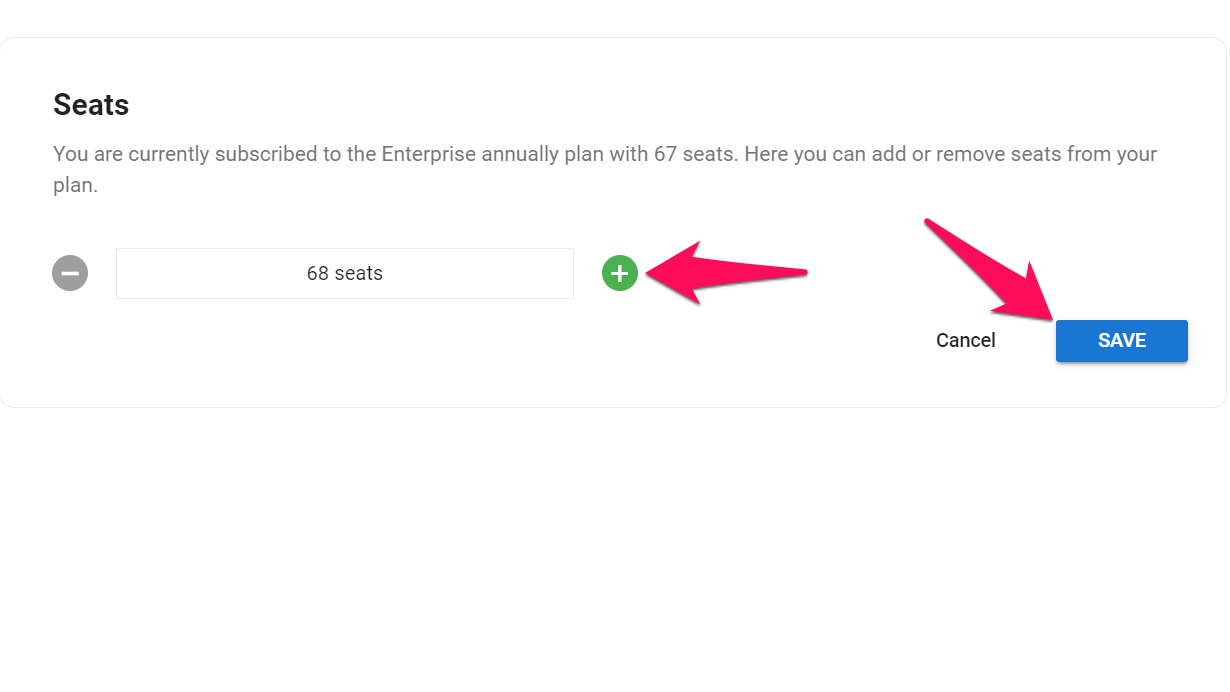
Einen Sitz entfernen
Die Kosten für die entfernten Sitze, anteilig zur Länge des aktuellen Abrechnungszyklus, werden Ihrem Konto gutgeschrieben und für die Zahlung des folgenden Abrechnungszyklus verwendet.
- Gehen Sie zur folgenden Seite. Alternativ klicken Sie im Seitenmenü auf "Verwaltung", öffnen Sie die Kategorie "Abonnement" und dann die Kategorie "Abonnement verwalten" und klicken Sie dann auf "Sitze".



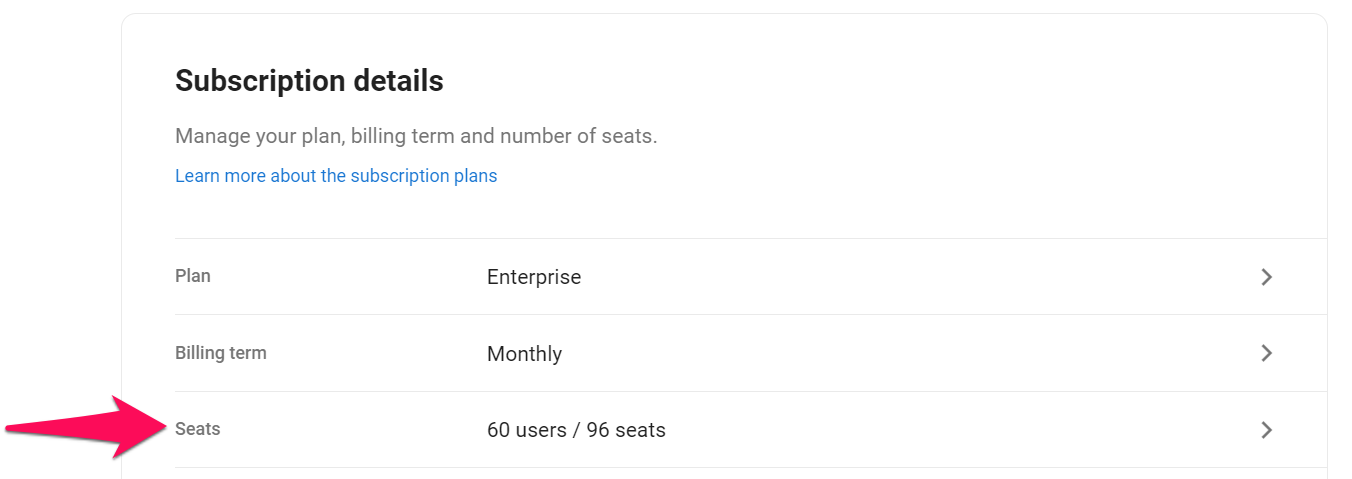
-
Entfernen Sie die erforderliche Anzahl von "Sitzen" und klicken Sie auf "Speichern".
-
Wenn Sie die folgende Warnung erhalten, bedeutet dies, dass die Anzahl der Sitze, die Sie entfernen möchten, zu einem Konto mit mehr Benutzern als Sitzen führen würde. Um dies zu lösen, löschen Sie Benutzer unter Ihrem Firmenkonto.
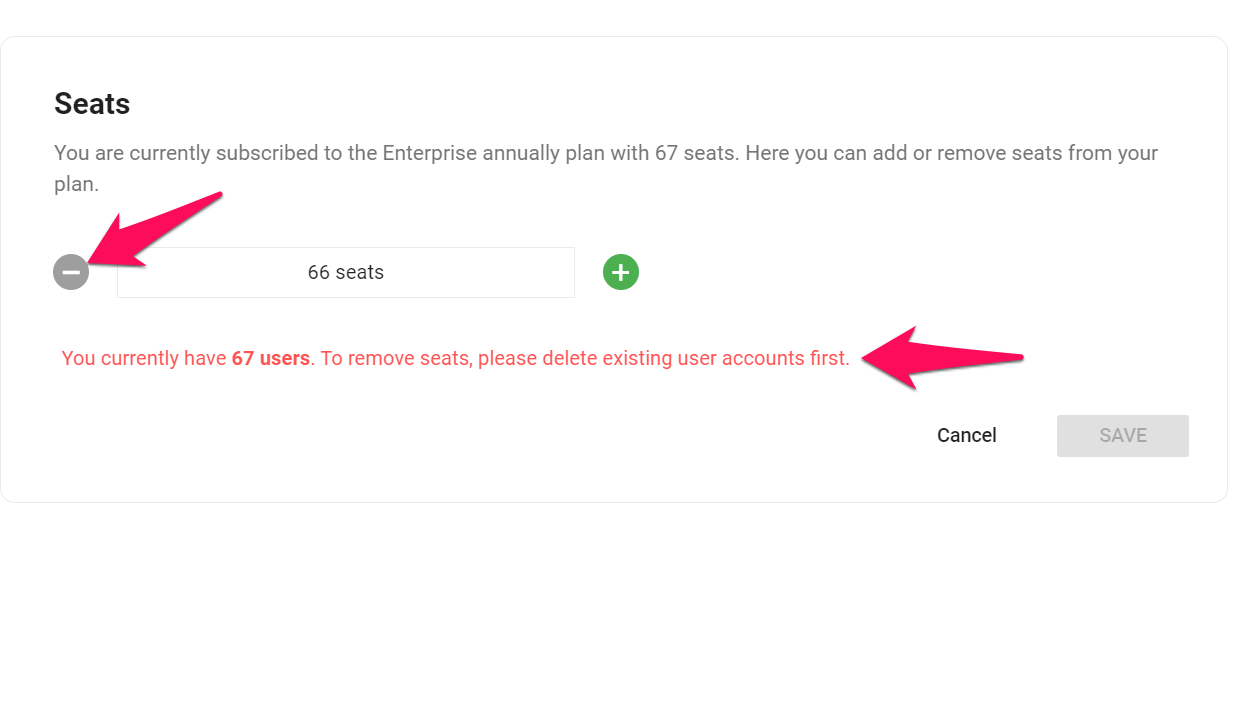
Ihr Abonnement pausieren
Sie können jetzt Ihr Abonnement pausieren, wenn die Einstellungen zurückgehen, und es wieder aktivieren, sobald Sie bereit sind.
- Während der Pausenzeit werden Ihnen keine Kosten berechnet. Die Abrechnung wird automatisch fortgesetzt, sobald die von Ihnen gewählte Pausenzeit endet.
- Wenn Sie Ihr Abonnement kündigen, steht die Pausenoption nicht mehr zur Verfügung.
Während Ihr Abonnement pausiert ist:
- Kontozugriff: Ihr Konto bleibt teilweise aktiv.
- Kandidatenfluss: Sie erhalten weiterhin neue Kandidat:innen.
- Integrationen: API-Integrationen bleiben aktiv.
- Gast- & Personalagenturenzugang: Gäste und Personalagenturen behalten den Zugang.
- Teamzugang: Alle anderen Benutzer haben eingeschränkten Zugriff, bis das Abonnement wieder aufgenommen wird.
- Gehen Sie zur folgenden Seite. Alternativ klicken Sie im Seitenmenü auf "Verwaltung", öffnen Sie die Kategorie "Abonnement" und dann die Kategorie "Abonnement verwalten" und klicken Sie anschließend auf "Abonnement kündigen".



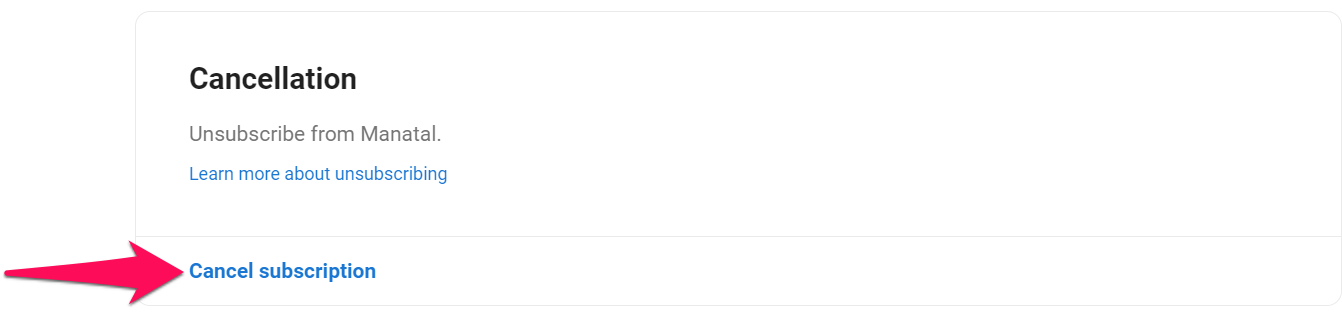
-
Wählen Sie "Keine Einstellungen mehr" als Grund für die Abmeldung und teilen Sie Ihr Feedback mit.
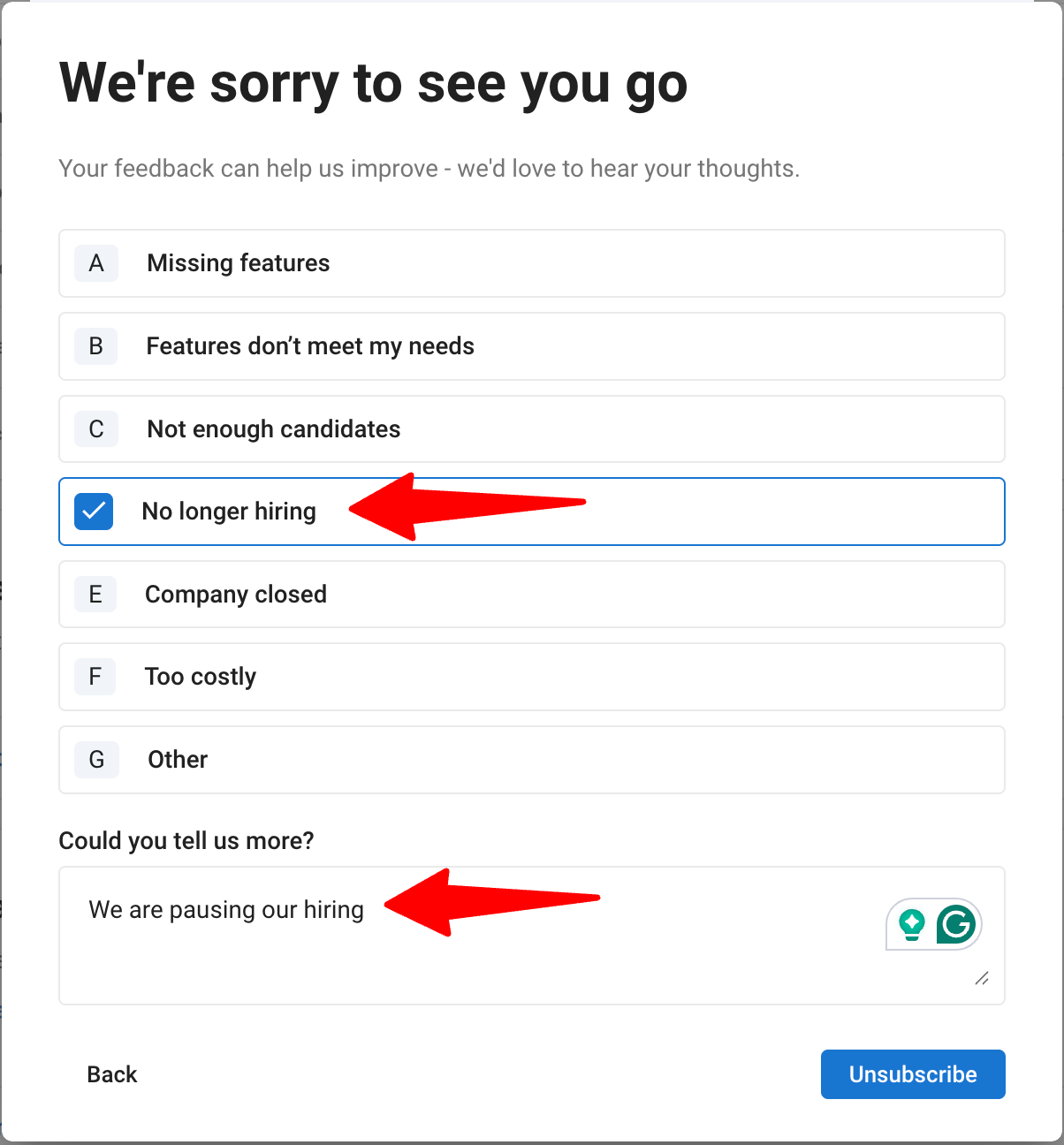
-
Klicken Sie unten rechts im Pop-up auf "Abmelden".
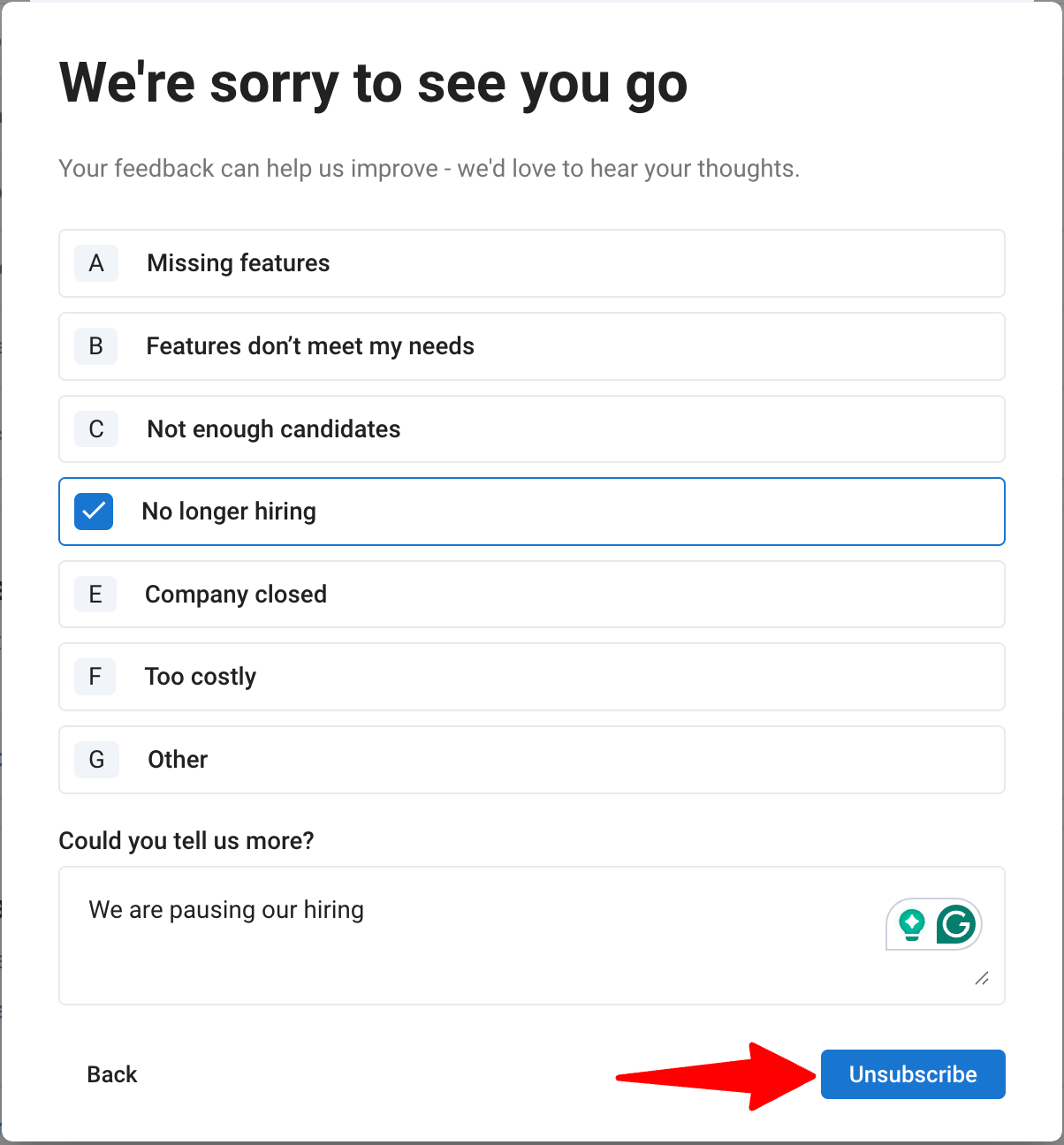
-
Wählen Sie die Pausenzeit aus dem Dropdown-Menü und klicken Sie auf "Abonnement pausieren anfordern". Ihr Abonnement wird pausiert.
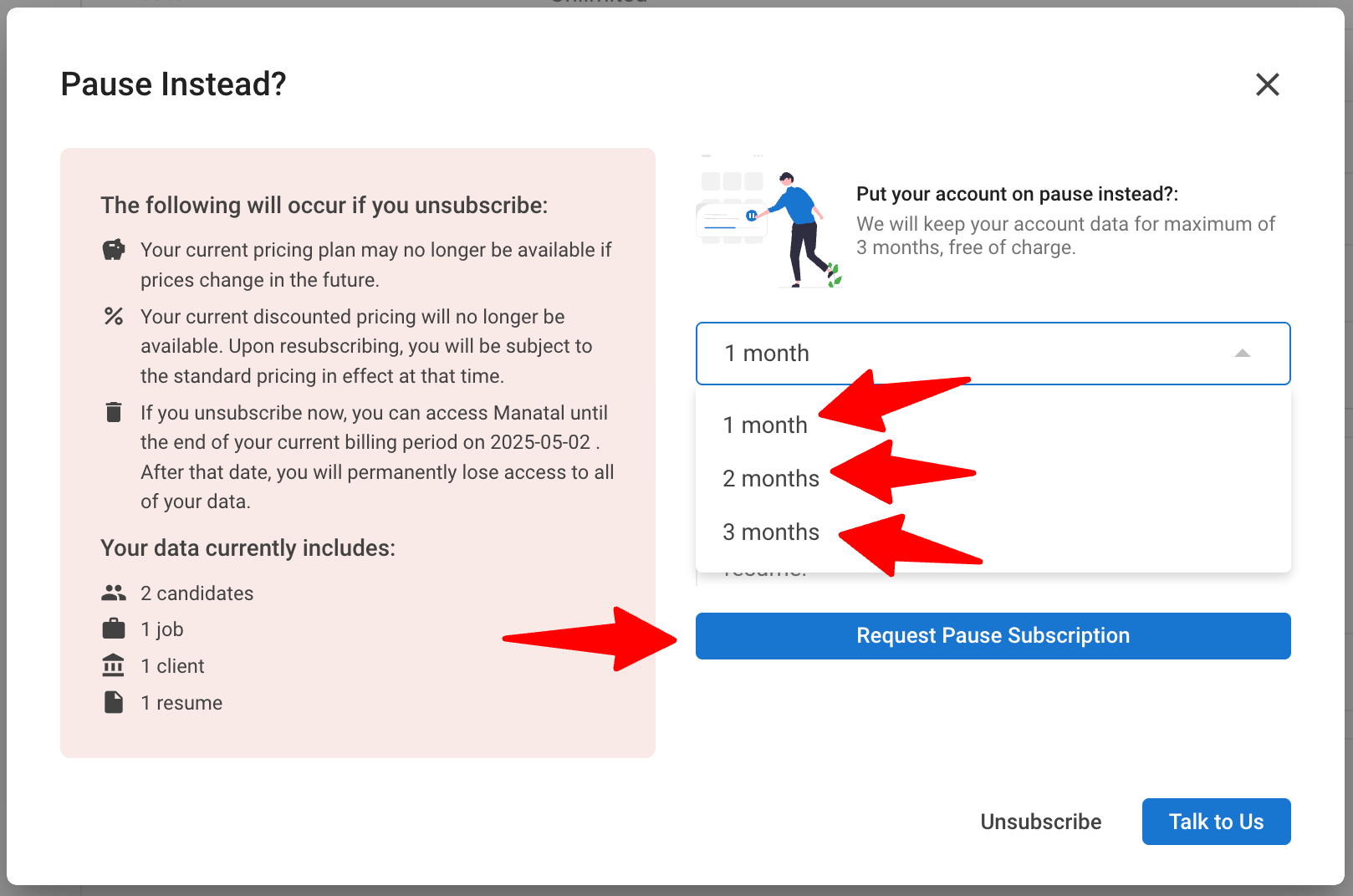
-
Klicken Sie auf "Einstellungen fortsetzen", wenn Sie Ihr Abonnement vor Ende der Pausenzeit wieder aufnehmen möchten.
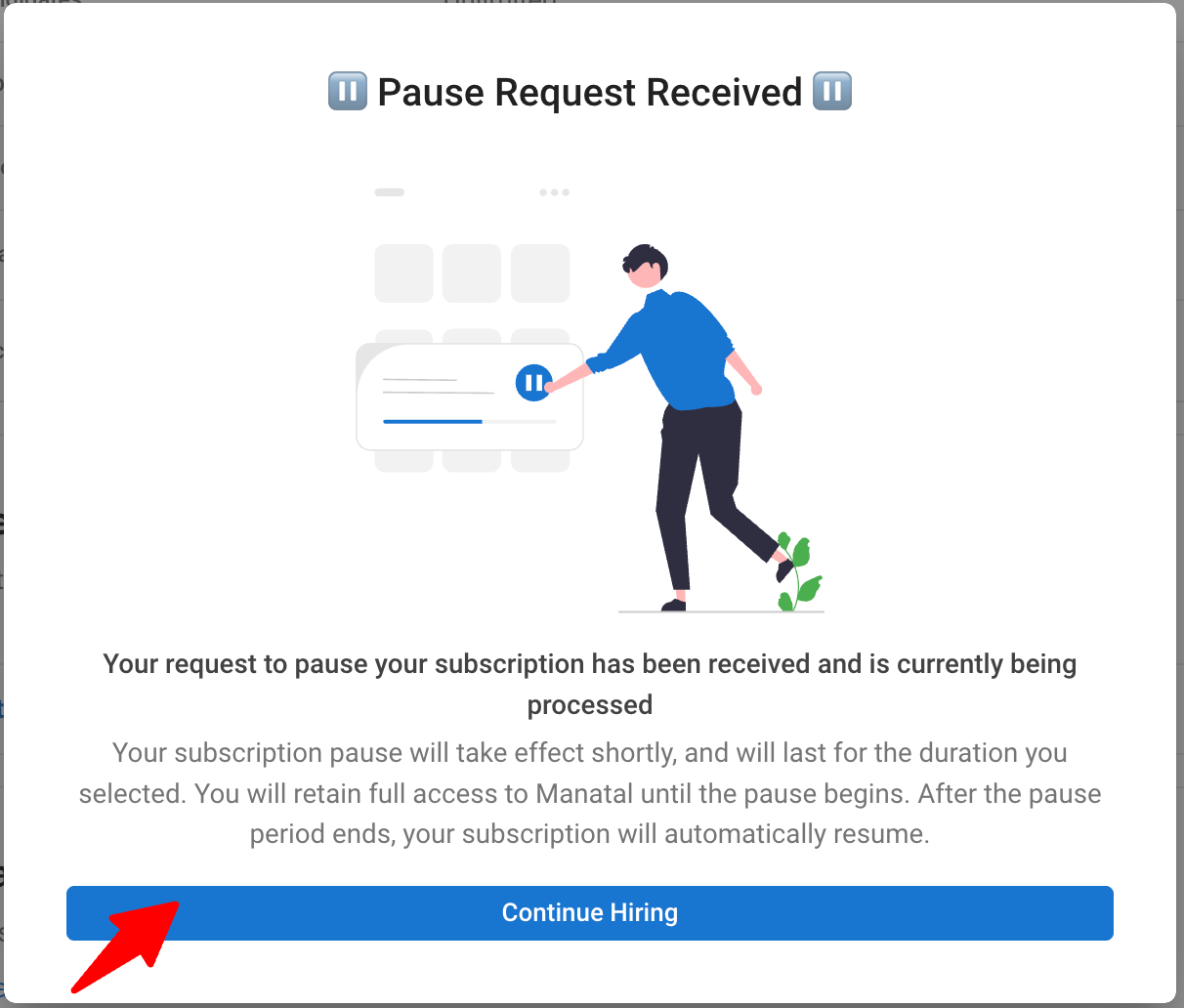
Abmeldung von Manatal
- Gehen Sie zur folgenden Seite. Alternativ klicken Sie im Seitenmenü auf "Verwaltung", öffnen Sie die Kategorie "Abonnement" und dann die Kategorie "Abonnement verwalten" und klicken Sie dann auf "Abonnement kündigen".



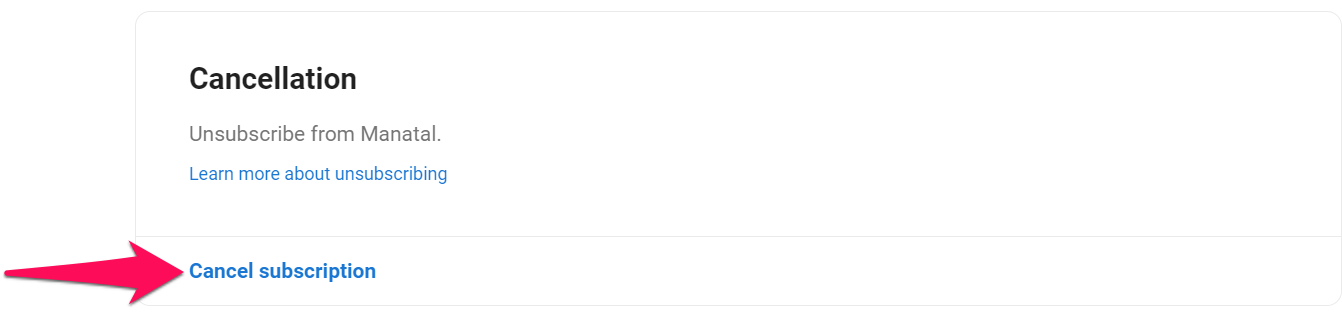
-
Wählen Sie einen Grund für die Abmeldung aus und teilen Sie uns Ihr Feedback mit, um uns bei der Verbesserung unserer Produkte und Dienstleistungen zu helfen.
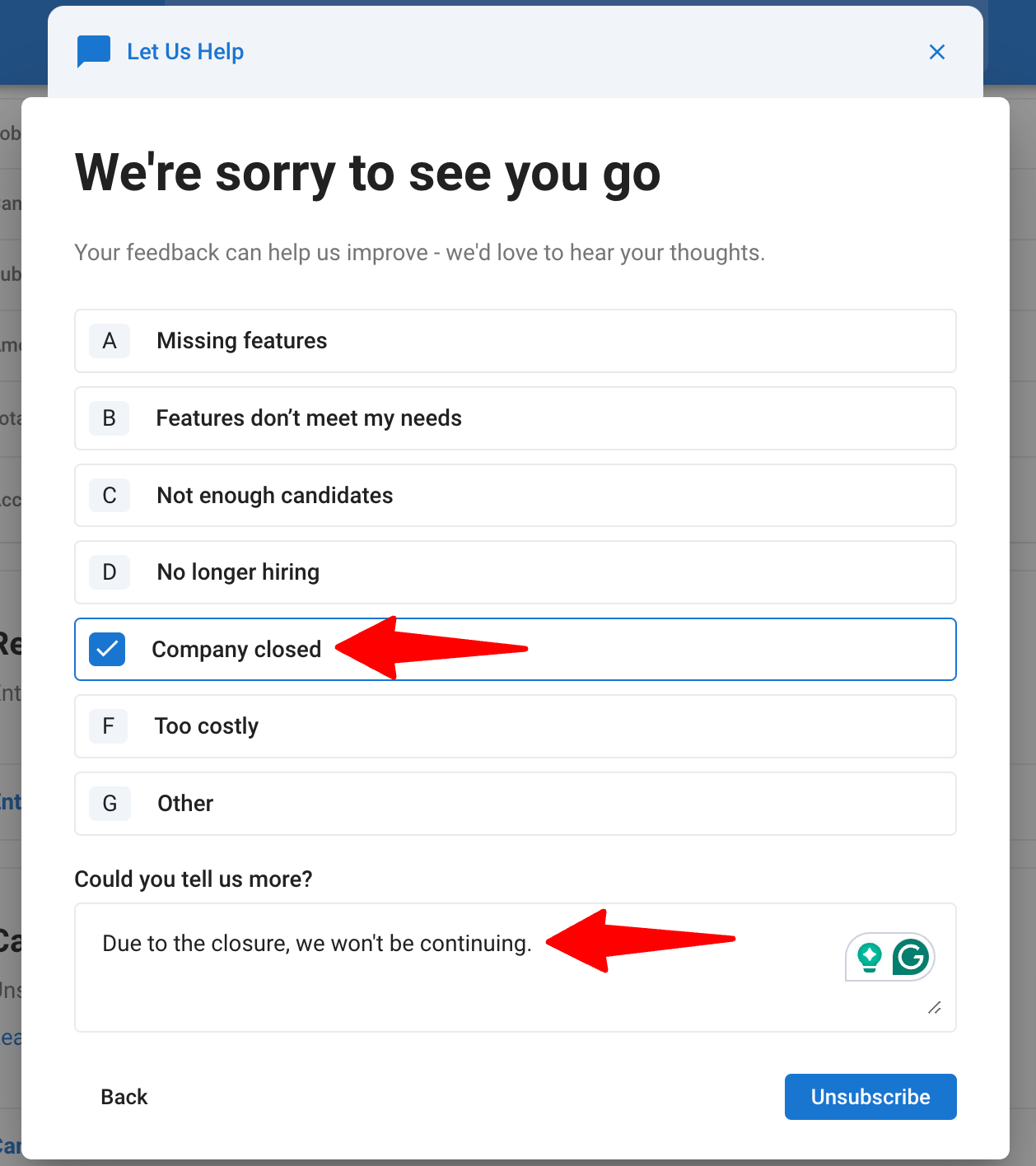
-
Klicken Sie auf "Abmelden" unten rechts im Pop-up-Fenster.
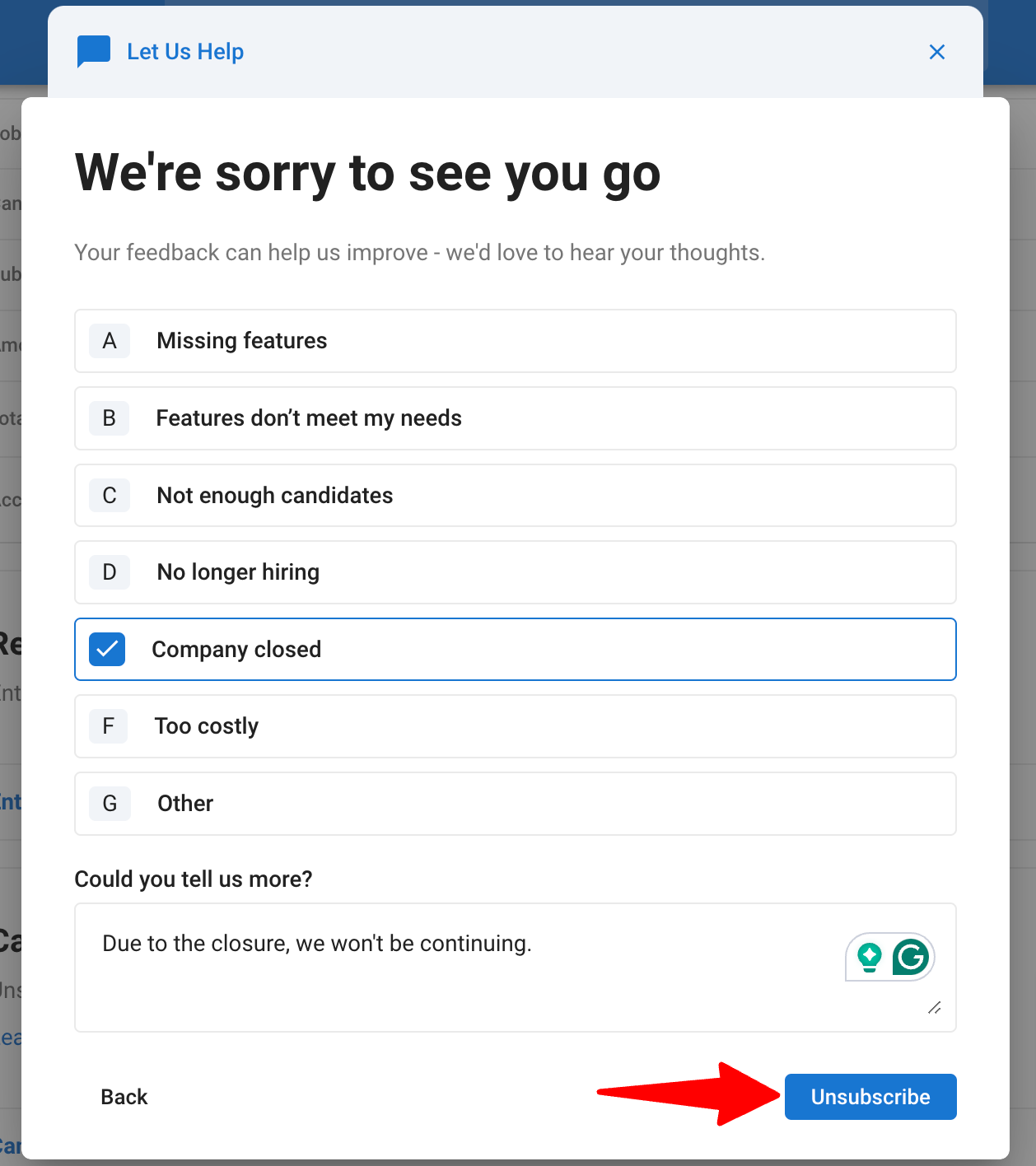
-
Wenn Sie vor der Abmeldung Hilfe benötigen, klicken Sie auf "Sprechen Sie mit uns", um einen Anruf mit unserem Team zu planen.
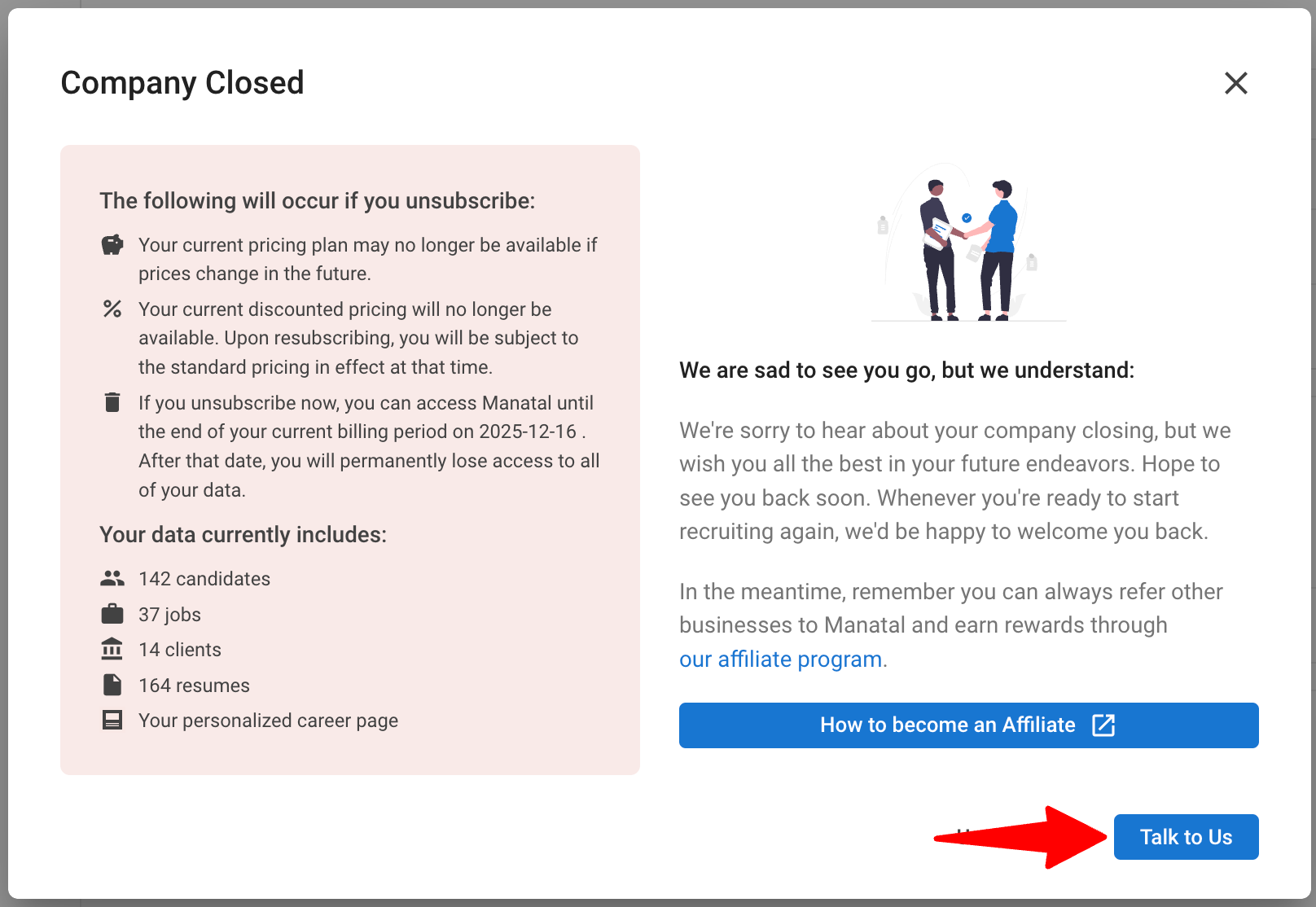
-
Wählen Sie Ihr bevorzugtes Datum und Uhrzeit für den Anruf.
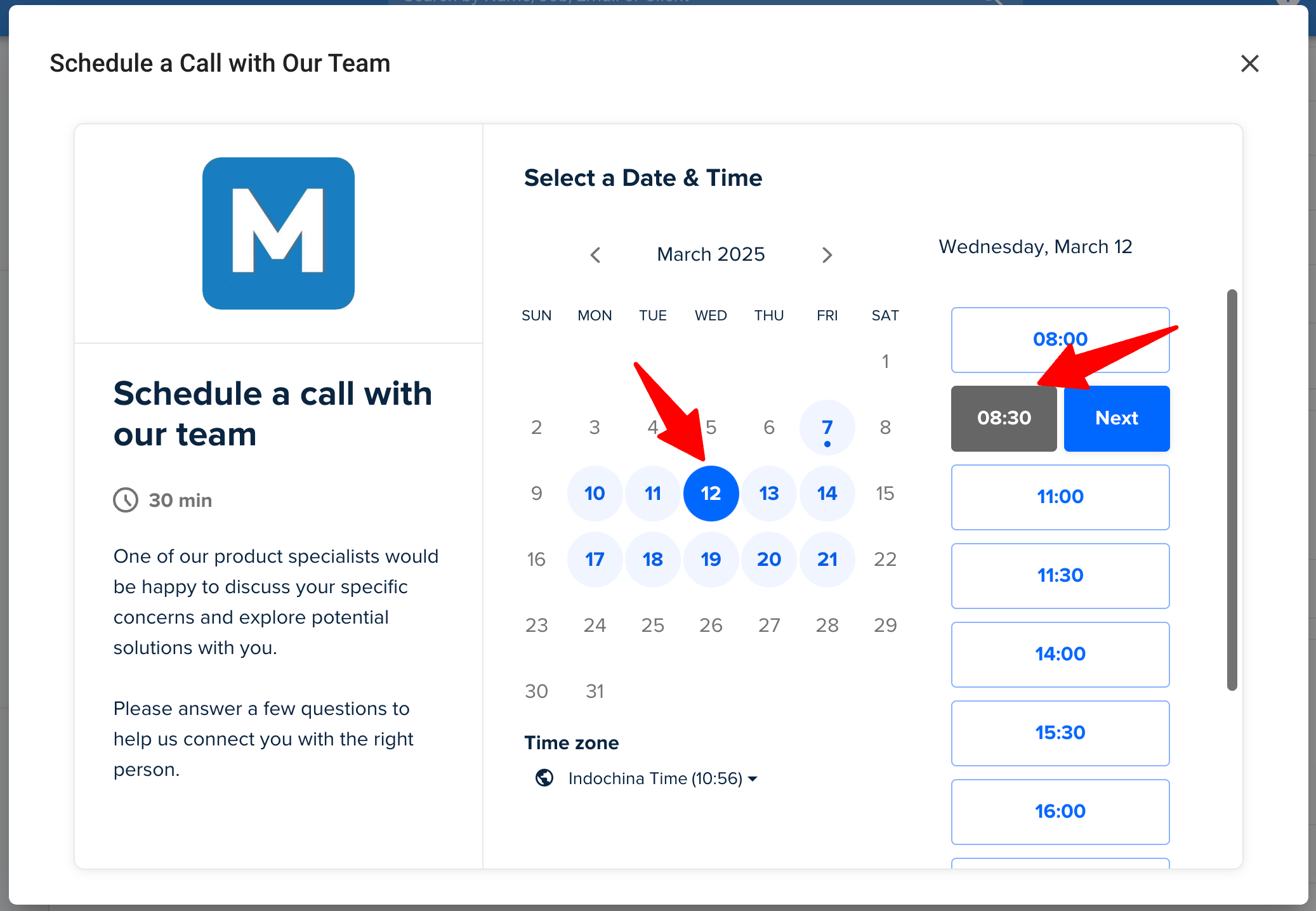
-
Wenn Sie sich immer noch abmelden möchten, klicken Sie auf "Abmelden", um zu bestätigen. Nach der Bestätigung wird Ihr Manatal-Abonnement gekündigt und Sie verlieren den Zugang am Ende Ihres aktuellen Abrechnungszeitraums.
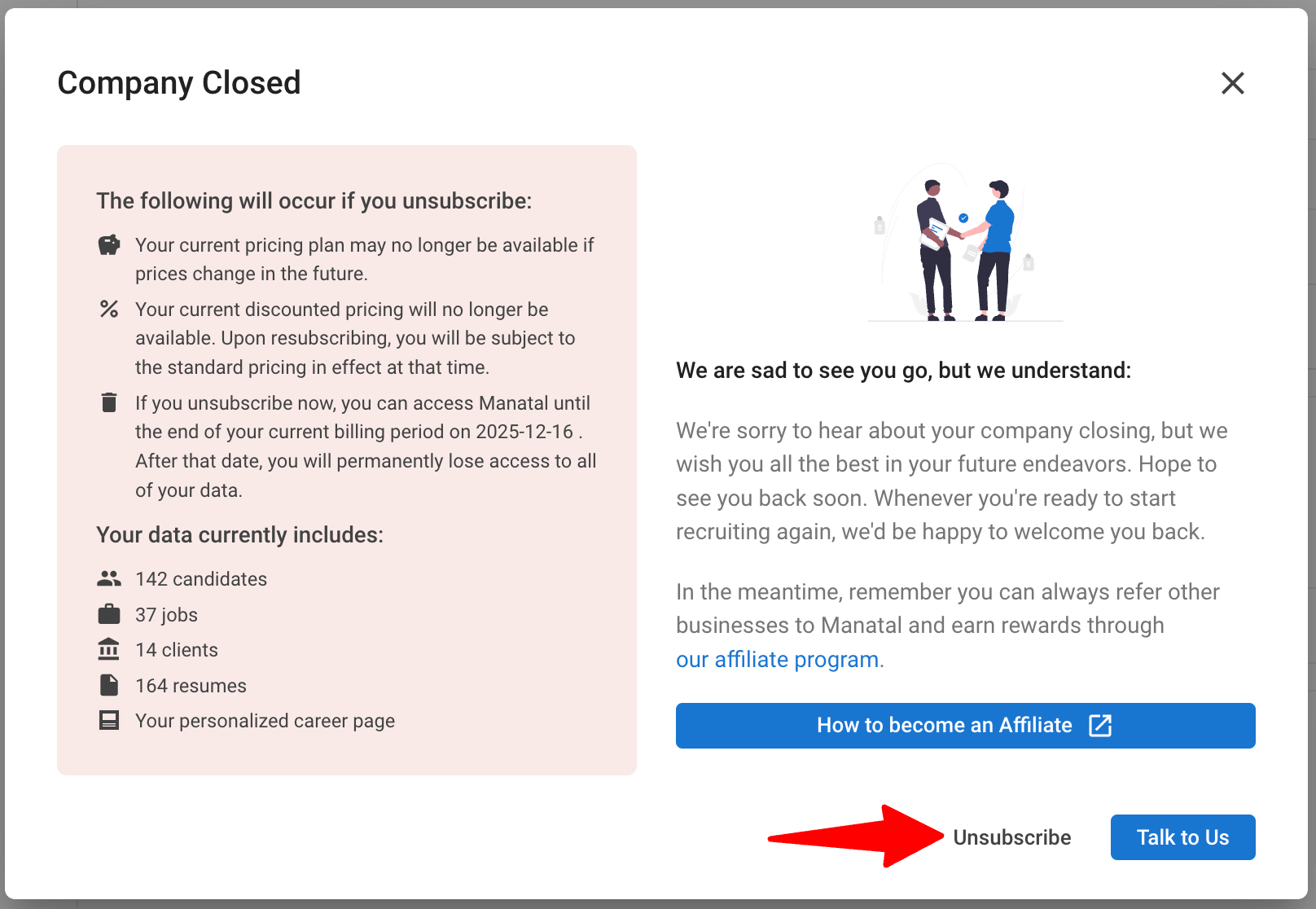
Rückgängigmachen Ihrer Kündigung
Haben Sie Ihre Meinung geändert? Sie können Ihr Abonnement wiederherstellen und dort weitermachen, wo Sie aufgehört haben. Ihr Abrechnungszyklus bleibt unverändert, ohne zusätzliche Anreize.
-
Klicken Sie auf "Kündigung rückgängig machen".
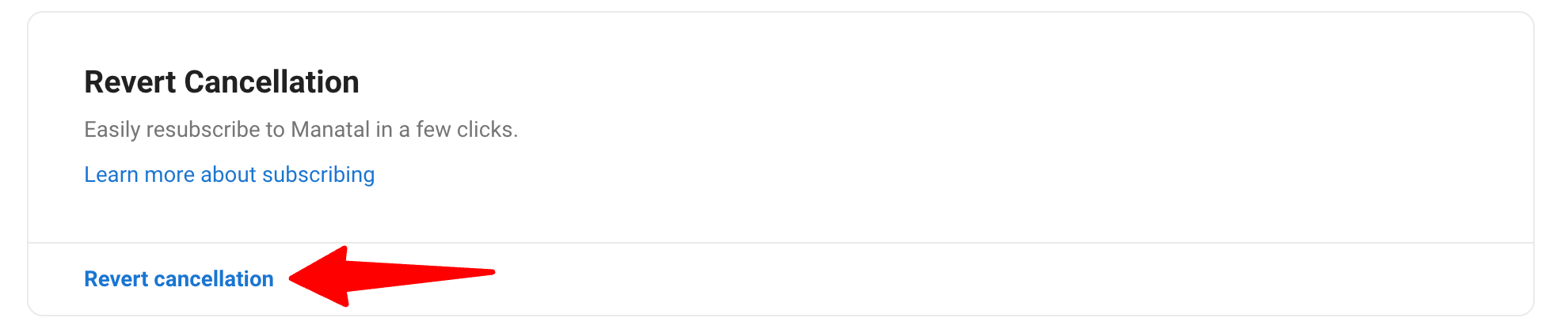
-
Klicken Sie im Pop-up-Fenster auf "Fortfahren", um zu bestätigen. Ihr Abonnement wird nun reaktiviert.
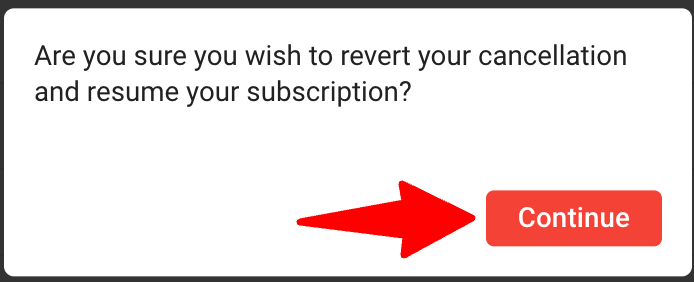
FAQ
F1. Werde ich basierend auf der Anzahl der Kandidat:innen, die ich mit Manatal einstelle, berechnet?
- Sie werden entsprechend der Anzahl der Recruiter berechnet, die Zugang zu Ihrem Manatal-Konto haben.
Im Professional Plan ist Ihre Kandidatenzahl auf 10.000 begrenzt. Im Enterprise Plan und darüber können Sie unbegrenzt Kandidat:innen in Ihrem Manatal-Konto haben.
2. Kann ich mein Abonnement pausieren, anstatt es zu kündigen?
- Ja, wenn Sie bestimmte Voraussetzungen erfüllen, können Sie Ihr Abonnement pausieren, anstatt es zu kündigen.
3. Wie lange kann ich mein Abonnement pausieren?
- Sie können Ihr Abonnement für 1, 2 oder 3 Monate pausieren. Während dieser Pausenzeit werden keine Zahlungen eingezogen, und Ihr Konto bleibt teilweise aktiv (z.B. API-Token funktionieren weiterhin und Kandidat:innen können empfangen werden). Allerdings kann keiner der Benutzer in Ihrem Konto auf die Plattform zugreifen.
4. Wie oft kann ich mein Abonnement pausieren?
- Sie können Ihr Abonnement einmal alle 3 Monate pausieren.
Wenn Sie beispielsweise Ihr Konto am 20. Juni 2025 für einen Monat pausiert haben, wird Ihr Abonnement am 20. Juli 2025 wieder aktiv. Wenn Sie danach erneut pausieren möchten, müssen Sie bis zum 20. Oktober 2025 warten.
5. Was passiert, wenn ich mein Abonnement vor Ablauf der Pause wieder aktiviere?
- Wenn Sie Ihr Abonnement vorzeitig wieder aktivieren, wird der Zugriff auf Ihr Konto vollständig wiederhergestellt und die Abrechnung beginnt ab dem Tag der Reaktivierung Ihres Abonnements. Die Bearbeitung der Anfrage erfolgt innerhalb von 48 Stunden.
6. Kann ich mein Abonnement kündigen, wenn ich es pausiert habe?
- Ja, Sie können Ihr Abonnement jederzeit während der Pausenzeit kündigen.